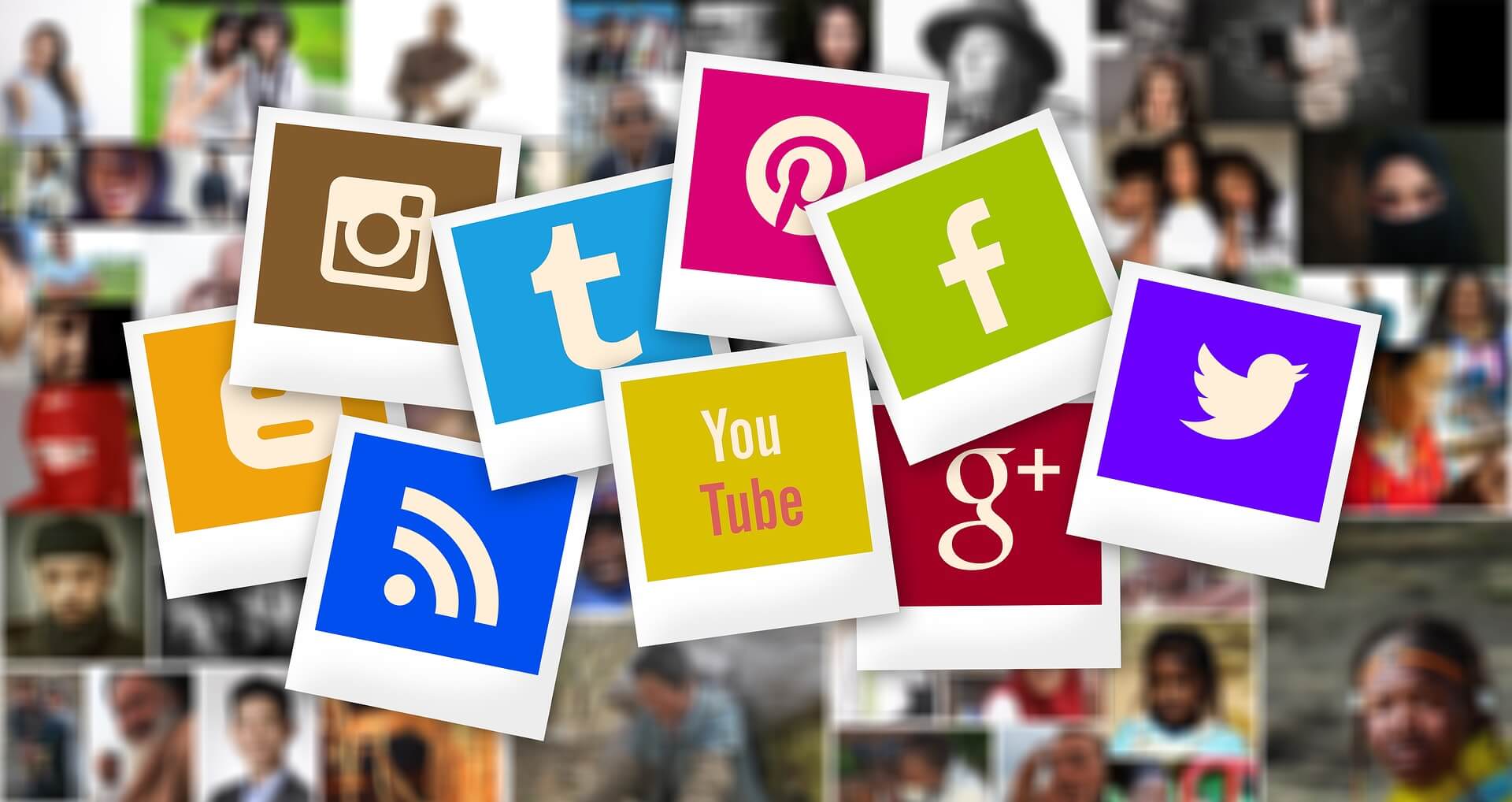android端末をROOT化するなどの作業にはandroid studioがあると便利です。さらにコマンドプロンプトからADBを実行できますのであらかじめインストールしておきましょう。
まずはJAVA SEのインストール
androud studioはJAVAがないと何も始まりませんのでJAVA SE Development kitをインストールします。
Java SE – Downloads | Oracle Technology Network | Oracle にアクセスしてJDKのダウンロードをクリック。該当するOSverを選んでダウンロード・インストールします。
android studioのダウンロードとインストール
Android Studioからダウンロードします。インストーラーを実行しましょう。
セットアップが終わるとandroid studioが起動しますが、 android studioにはSDKが一緒に入ってないのでソフトの初回起動後にSDKのダウンロードが始まります。
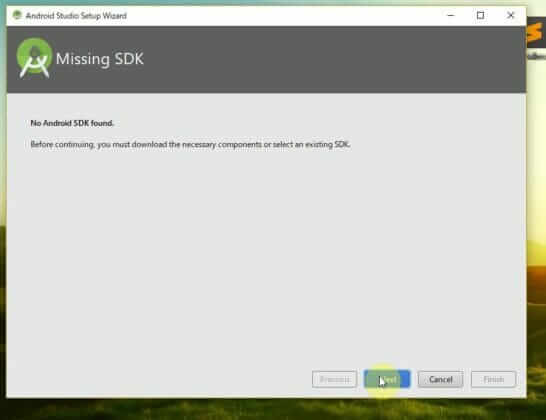
SDKのインストール先を指定します。判りやすいようにCドライブ直下をおススメします。

SDKのセットアップが終わったら環境変数Pathを指定します。これによりコマンドプロンプトからADBが起動できます。
コントロールパネル→システム→システムの詳細設定へアクセスします。

環境変数→ 変数のPath→編集を押します。

新規をクリックして、android SDKのadb.exeが入っているフォルダのURLをコピペします。
先の手順通りなら、Cドライブ直下の「C:¥android¥sdk¥platform-tools」となります。
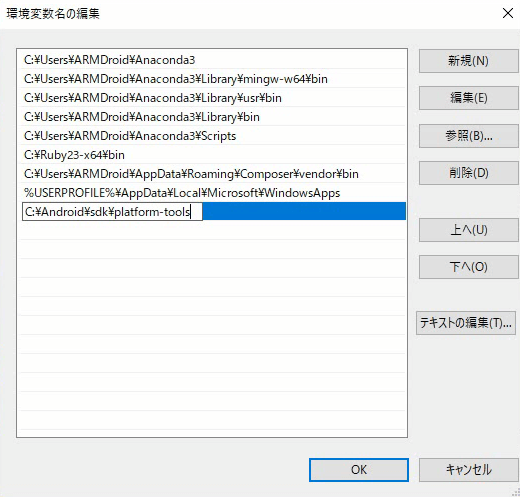
コマンドプロンプトを起動し、adbと入力して実行します。 概要一覧が出れば成功です。
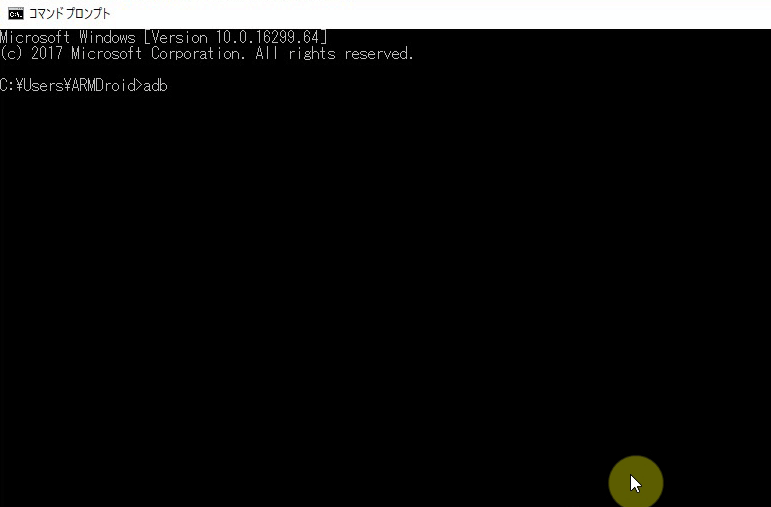
これでコマンドプロンプトからandroid端末へカスタムリカバリやOSを直接焼くことができるようになります。
こちらの記事を参考に最新版でインストールを行いました。